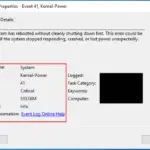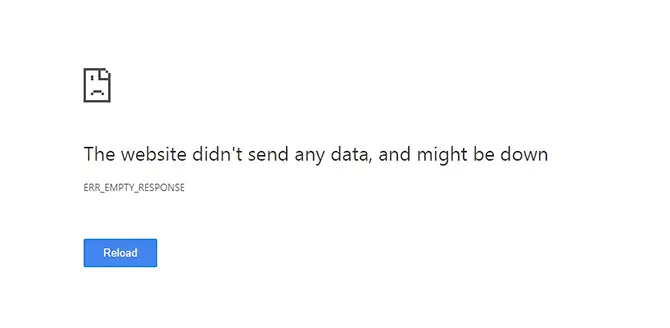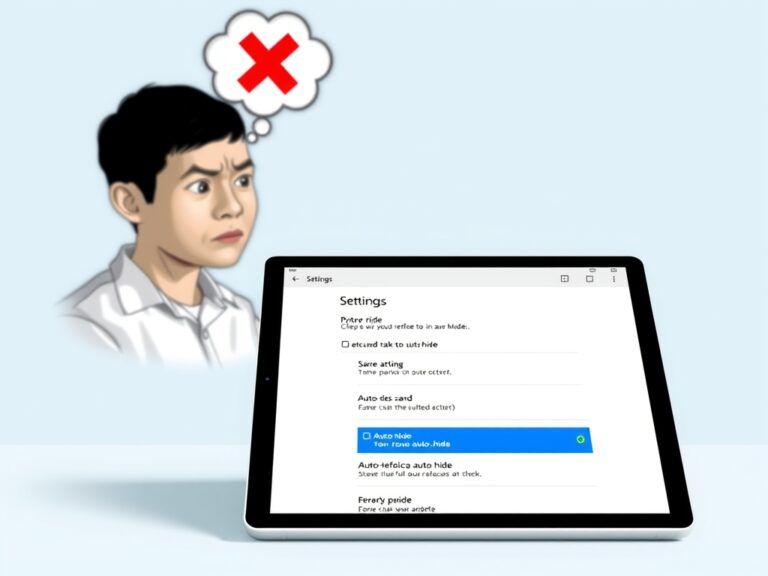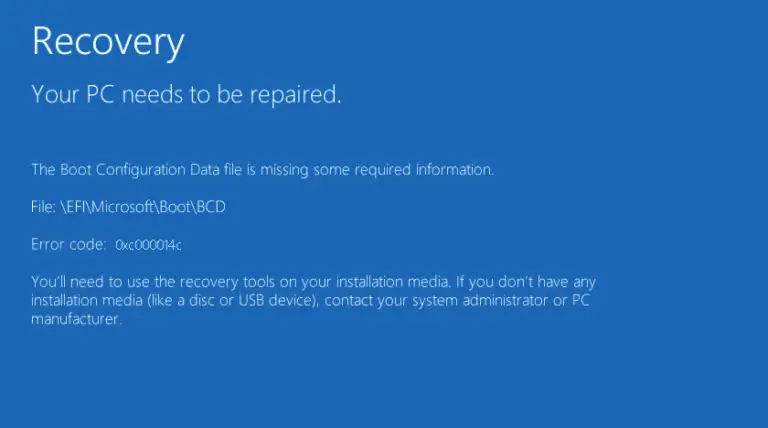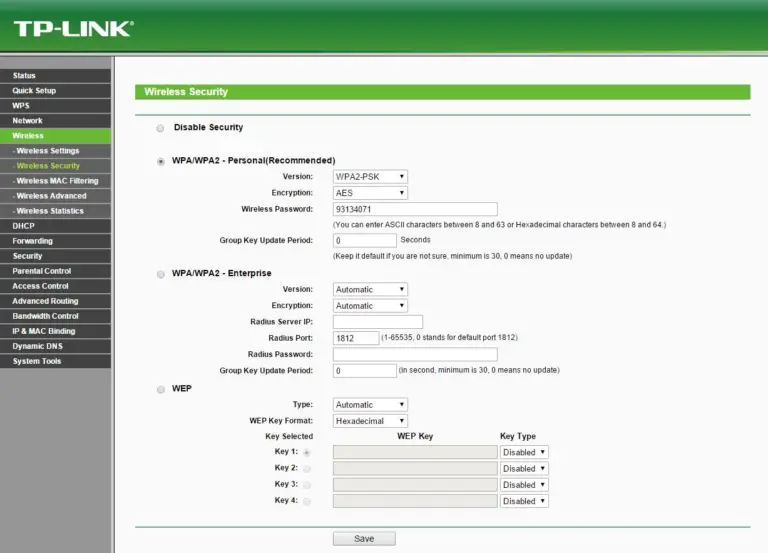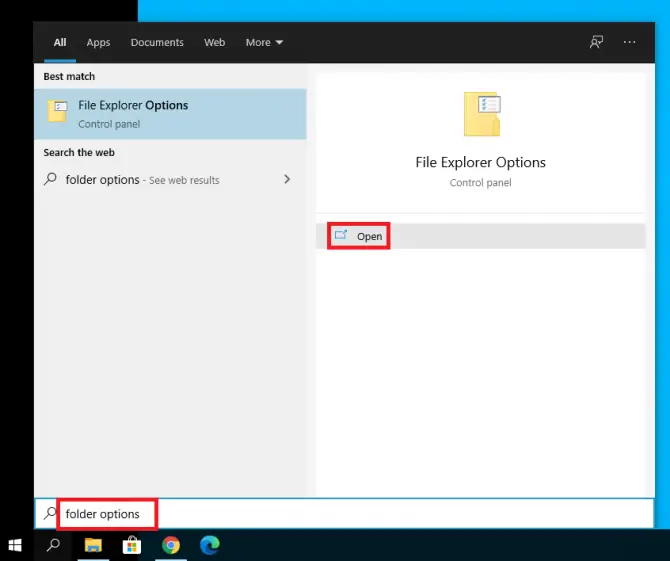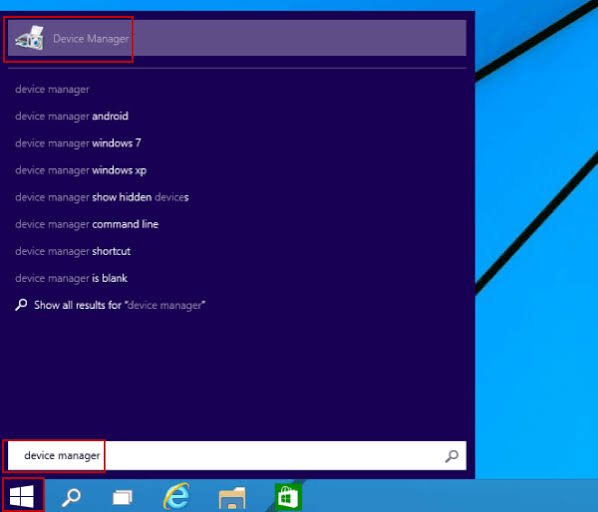Windows 11 で外付けハードドライブを取り出せない?解決策はここにあります!
多くのユーザーは、ペンドライブを取り出すとエラーメッセージが表示されると主張しています。「USB 大容量ストレージデバイスの取り出しに関する問題」と表示されます。
- Windows 11 で外付けハードドライブを取り出せない?
- さまざまなソリューションからお選びいただけます: コンピュータを再起動するだけの簡単な作業から、高度なシステム設定の調整まで、外付けハードドライブを簡単に取り出すことができます。
- 問題の解決策を素早く見つける: エラー メッセージやイライラを回避し、外付けハード ドライブを適切に取り出す方法を学びます。
- コンピュータが安全で安定していることを確認する: データの損失やシステムの問題を防ぐために外付けハードドライブを適切に使用する方法を学びましょう。
Windows 11 で外付けハードドライブ/ペンドライブを取り出せないのはなぜですか?
解決策に入る前に、Windows 11 が外付けハードドライブを取り出せない理由を理解しておくことをお勧めします。以下に、問題の原因として考えられるものをいくつか示します。
- 取り出そうとしているドライブはまだ使用中です。
- デバイスの USB ドライバーが古くなっています。
- デバイス ドライバーが破損しています。
- マルウェアにより、Windows 11 がペンドライブを取り出せなくなります。
- システムファイルが破損しています。
Windows 11 が外付けハードドライブまたはペンドライブを取り出せない明らかな理由がわかったので、解決策を探す必要があるかもしれません。これが最善の解決策です。
1. USBデバイスが使用されていないことを確認する
何かをする前に、USB フラッシュ ドライブが使用されていないことを確認する必要があります。おそらく、取り出し機能を妨げるドライブにファイルを転送したり、そのようなドライブを使用しているのでしょう。
USB デバイスを取り出すときは、そのデバイスが他のプログラムによって使用されていないことを再度確認することをお勧めします。
2. コンピュータを再起動します
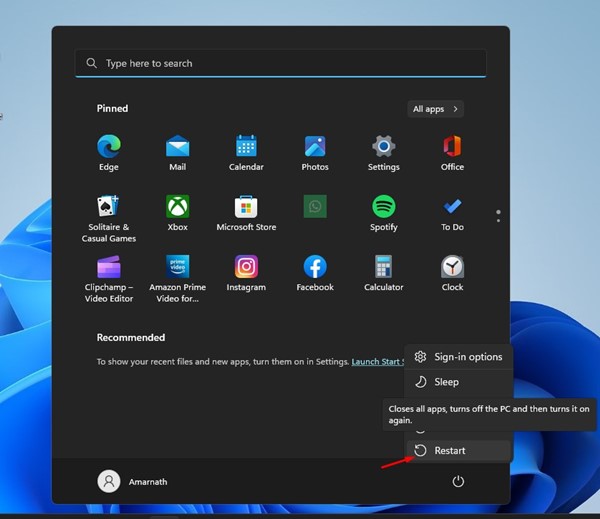
取り出しオプションを使用せずに外付けドライブを取り外すことはできますが、データが失われる可能性があります。安全のため、コンピュータを再起動してください。
コンピュータが再起動したら、外付けハードドライブまたはペンドライブを取り出すことができます。シャットダウンするとすべてのアプリケーションとサードパーティのプロセスが閉じられるため、コンピューターをシャットダウンして接続されているドライブを取り出すことができます。
3. USBドライバを更新する
よく見かける USBマスストレージデバイスの取り外しに関する問題 Windows 11 でエラー メッセージが表示される場合は、USB ドライバーを更新するのが最善です。
Windows 11 では、USB ドライバーが古かったり破損していたりするため、USB デバイスの取り出しに失敗する場合があります。この場合は、USB ドライバーを更新する必要があります。
1. Windows 11の検索をクリックし、次のように入力します。 デバイスマネージャ。リストからデバイス マネージャー アプリケーションを開きます。
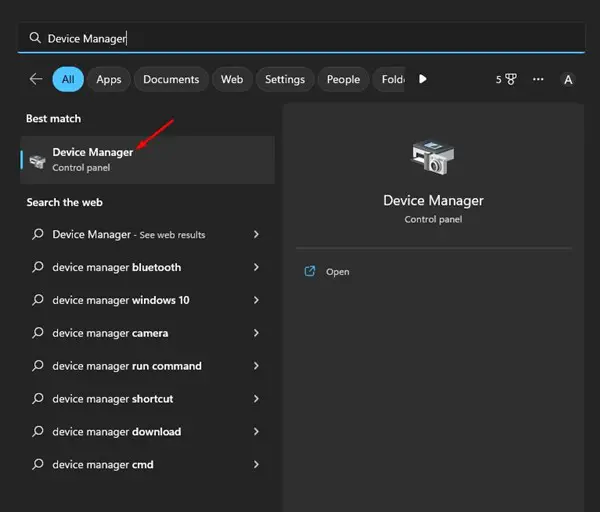
2. デバイスマネージャーで展開します ユニバーサル シリアル バス コントローラー セクション。
3. 黄色の感嘆符の付いた各エントリを右クリックし、 ドライバーの更新。
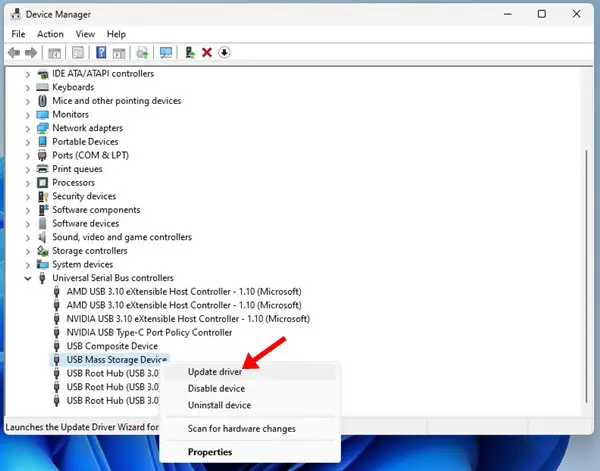
Windows 11 がドライバーを検索する場所を選択するか、独自の場所を追加するように求められます。最初のものを選択し、画面上の指示に従ってプロセスを完了します。
4. Windowsのハードウェアとデバイスのトラブルシューティングを実行する
Windows 11 でまだペンドライブを取り出すことができない場合は、Windows ハードウェアとデバイスのトラブルシューティング ツールを実行してみてください。以下の簡単な手順に従ってください。
1. Windows Searchをクリックして、次のように入力します。 CMD。 CMDを右クリックして選択 管理者として実行。
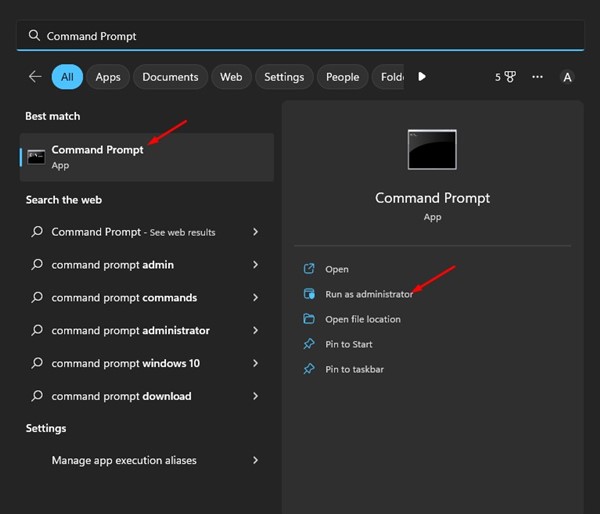
2. コマンドプロンプトで次のコマンドを貼り付けて 入力する。
msdt.exe -id デバイス診断
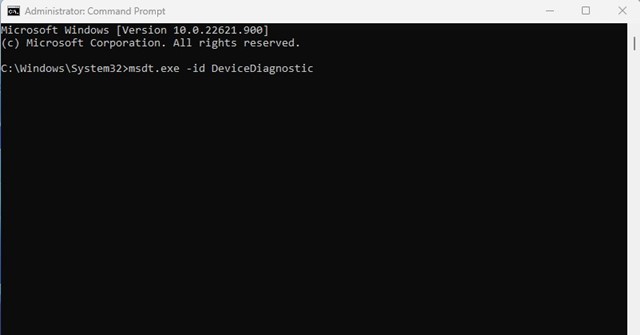
3. ハードウェアとデバイスのトラブルシューティング ツールが起動します。 「次へ」ボタンをクリックし、画面の指示に従います。
5. 不要なタスクを閉じる
アプリケーションがペンドライブまたは外付けハードドライブの取り出しを妨げていると思われる場合は、タスク マネージャーでそのすべてのプロセスを終了します。必要なことは次のとおりです。
1. Windows 11 検索をクリックし、「タスク マネージャー」と入力します。開ける タスクマネージャー リスト内のアプリケーション。
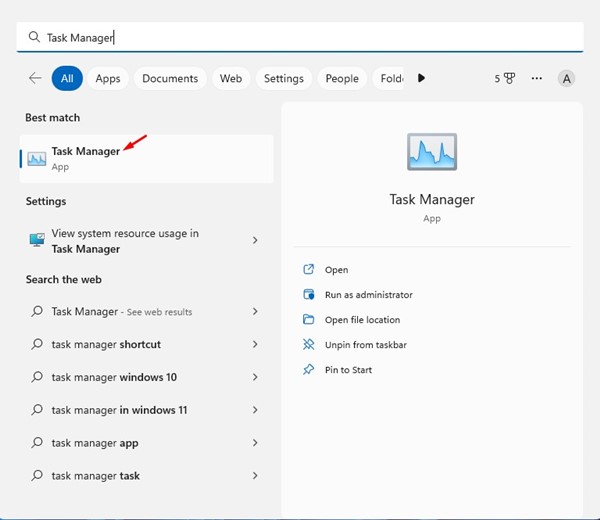
2. タスク マネージャーで、疑わしいアプリケーションを見つけます。ブランチ全体を右クリックして選択 タスクを終了する。
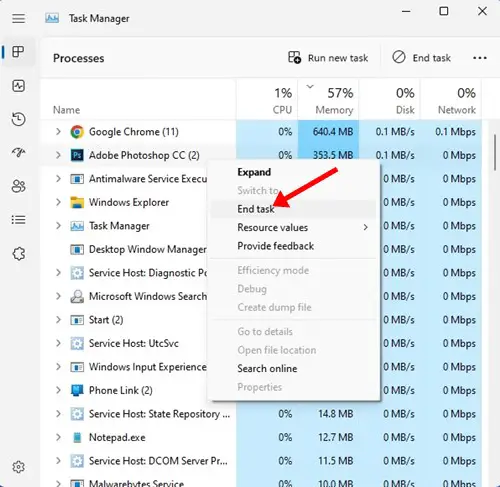
Windows 11 の USB 取り出し機能が正しく動作することを妨げていると思われる各アプリケーションを閉じる手順を繰り返します。
6. CMD経由でハードウェアの安全な取り外しユーティリティにアクセスする
CMD を通じてハードウェアの安全な取り外しユーティリティにアクセスできます。これによりディスク管理ユーティリティが開き、外付けハードドライブを安全に取り外すことができます。
1. Windows 11 検索からコマンド プロンプトを開きます。必ず管理者権限で実行してください。
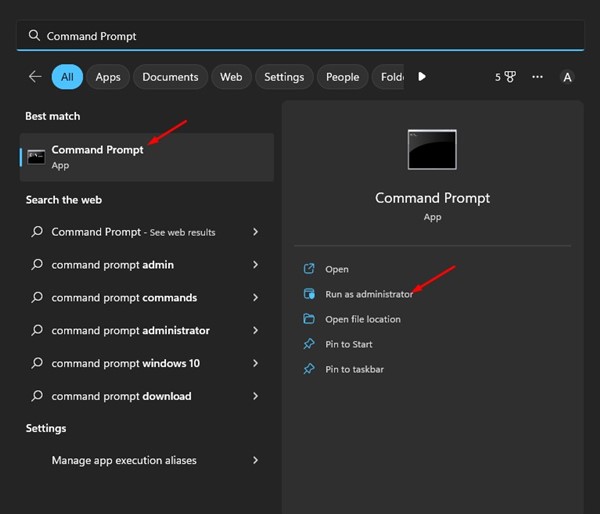
2. コマンドプロンプトユーティリティで、指定されたコマンドを実行し、Enter キーを押します。
RunDll32.exe shell32.dll,Control_RunDLL hotplug.dll
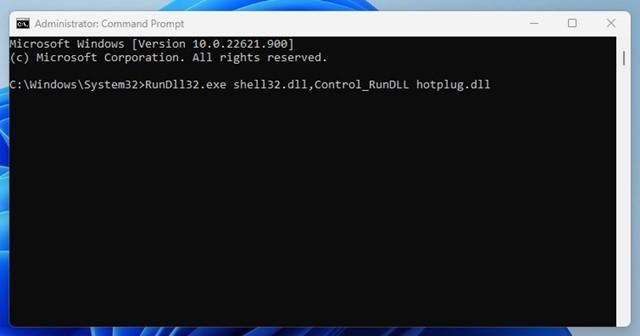
3. 「ハードウェアの安全な取り外し」ユーティリティが表示されます。 ドライブを選択 ポップアップしてクリックしたい 停止。
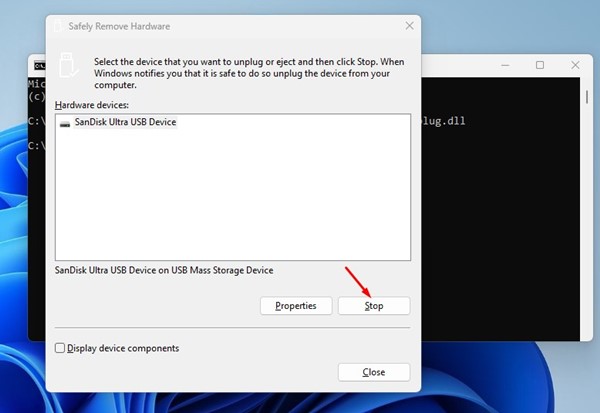
7. 設定を使用してUSBドライブを取り出す
Windows 11 で USB ドライブを取り出す方法は多数あります。システム トレイ オプションからドライブを取り出すことができない場合は、設定アプリを使用できます。設定アプリを使用して USB ドライブを安全に取り出す方法を説明します。
1. Windows 11の検索をクリックし、 設定。
2. 切り替える Bluetoothとデバイス セクション。
3. 右側でクリック 装置。
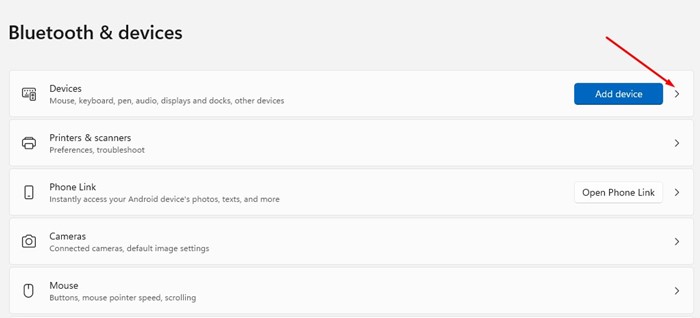
4. USBドライブを見つけてクリックします XNUMXつのドット その隣です。選ぶ デバイスの取り外し。
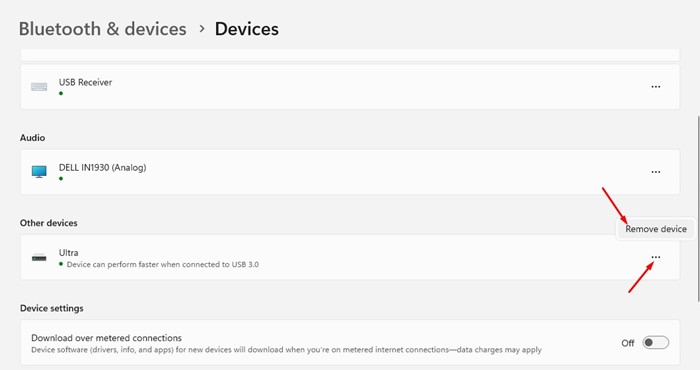
8. Windows 11を更新する
Windows 11 で USB ドライブを取り出せない場合は、Windows バージョンを更新してみてください。 Windows 11 のベータ版と開発版には、USB ドライブを取り出せないバグがあります。
Windows 11 コンピューターを更新することでエラーを解消できます。 Windows 11 を更新するには、以下の手順に従ってください。
1. Windows 11のスタートボタンをクリックして、 設定。
2. 設定で、 WindowsUpdate タブ。
3. 右側でクリック 更新を確認する ボタン。
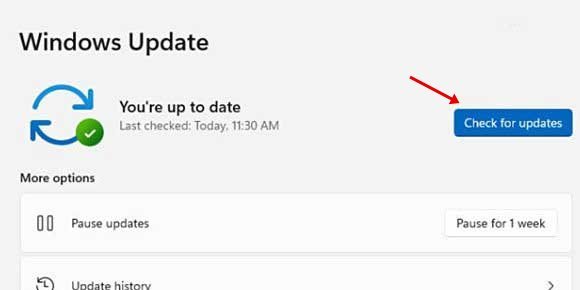
これで、Windows 11 は利用可能なすべての更新プログラムを検索します。アップデートが利用可能な場合は、自動的にダウンロードされ、デバイスにインストールされます。
9. 他に試せること
USB または外付けハードドライブを取り出してもエラーがまだ表示される場合は、PC をシャットダウンして外付けドライブを取り外す必要があります。
完了したら、PC の電源を入れ、ドライブを再接続し、ファイルにアクセスしないでください。次に、システム トレイからハード ドライブを取り出してみます。
エラーが表示される場合は、Windows が外付けハード ドライブのインデックスを作成しているか、Windows セキュリティ アプリケーションがスキャンのためにドライブにアクセスしている可能性があります。
外付けハードドライブのインデックス作成を無効にし、実行中のセキュリティ プログラムのスキャンをブロックしてから、ドライブを取り出すことができます。
これらの簡単な方法で、Windows 11 で USB ドライブを取り出せない問題を解決できます。Windows 11 で USB ドライブを安全に取り出す方法についてさらにサポートが必要な場合は、以下のコメント欄でお知らせください。また、この記事が役に立った場合は、ぜひお友達と共有してください。
よくある質問 (FAQ)
Windows 11 で外付けハードドライブを取り出せないのはなぜですか?
Windows 11 では、デバイスがまだ使用中である、USB ドライバーが古くなっているか破損している、マルウェアによって取り出しが妨げられているなど、さまざまな理由により外付けハード ドライブを取り出すことができません。
Windows 11 で外付けハードドライブを正しく取り出せるようにするにはどうすればよいでしょうか?
Windows 11 が外付けハードドライブを正しく取り出せるようにするには、使用中の USB デバイスをオフにし、USB ドライバーを更新し、Windows ハードウェアとデバイスのトラブルシューティング ツールを実行するなどします。
外付けハードドライブを取り出せない場合はどうすればいいですか?
外付けハードドライブを取り出すことができない場合は、コンピューターを再起動したり、使用中の USB デバイスをオフにしたり、USB ドライバーを更新したりしてみてください。
Windows 11 で外付けハードドライブを取り出せない問題を防ぐにはどうすればよいでしょうか?
Windows 11 で外付けハードドライブを取り出せない問題を防ぐには、USB ドライバーを定期的に更新し、コンピューターを安全かつ安定した状態に保ち、マルウェアなどを回避してください。

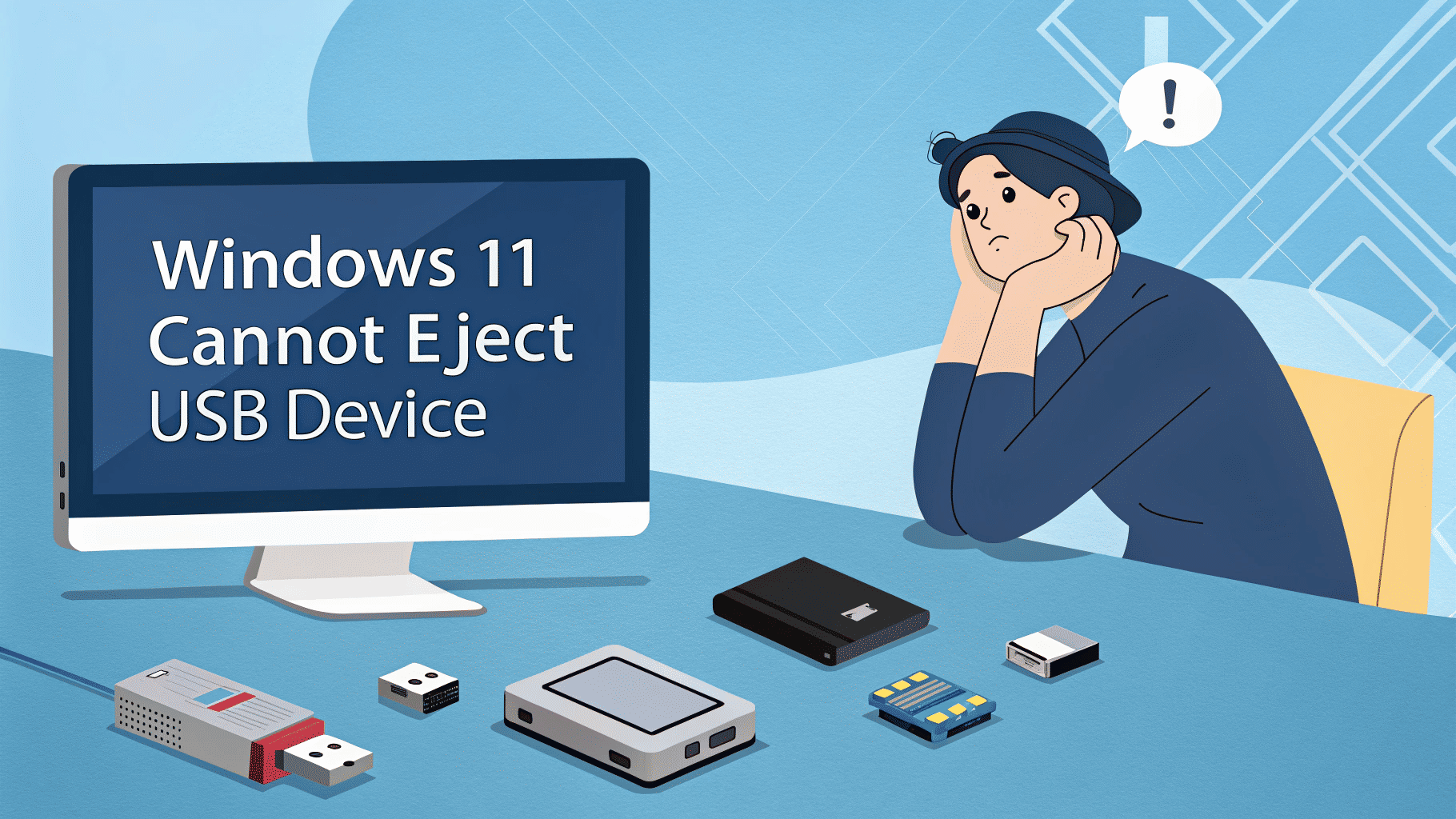


![[エラー]: このディスクに Windows をインストールできません - インストールを機能させる方法 このディスクには Windows をインストールできません](https://infoacetech.net/wp-content/uploads/2022/08/9474-UEFI-Versus-BIOS-670x352-150x150.jpg)